كيفية تثبيت XAMPP و WordPress محليًا على جهاز كمبيوتر يعمل بنظام Windows؟
نشرت: 2021-02-08يعد تثبيت XAMPP و WordPress محليًا فكرة ممتازة إذا كنت تريد موقع تطوير للاختبار ولأغراض أخرى.
XAMPP هي أداة يدوية تتيح لك تشغيل موقع ويب من جهاز الكمبيوتر الخاص بك. بمجرد تثبيته وإعداده ، يمكنك تثبيت WordPress ببضع نقرات فقط.
علاوة على ذلك ، إذا كنت معتادًا على تطوير مواقع الويب الخاصة بك على خادم مباشر ، فستكون مفتونًا بالتحول إلى بيئة تطوير محلية مثل XAMPP. مع سرعة التطوير التي لا تشوبها شائبة والموثوقية الاستثنائية ، لا يمكنك العودة إلى الطرق القديمة.
غالبًا ما يقوم معظم مطوري WordPress ومالكي مواقع الويب بتثبيت WordPress محليًا على أجهزة الكمبيوتر الخاصة بهم. يفعلون ذلك لاختبار الإصدارات والسمات والمكونات الإضافية والتحديثات الجديدة قبل استخدامها في الإنتاج.
الآن ، لديك فكرة عن سبب أهمية تثبيت XAMPP و WordPress محليًا ؛ حان الوقت لاستكشاف العملية المعنية. من أجل راحتك القصوى ، قمنا ببعض الواجبات المنزلية وأنشأنا هذا الدليل الإرشادي التفصيلي.
هنا ، سنوجهك خطوة بخطوة حول كيفية تثبيت XAMPP و WordPress محليًا على جهاز كمبيوتر يعمل بنظام Windows. علاوة على ذلك ، يمكنك أيضًا متابعة خطوات إعداد مواقع WordPress المتعددة محليًا باستخدام XAMPP.
قبل أن نبدأ بالتفاصيل المهمة للغاية ، راجع هذا الدليل الشامل حول كيفية تثبيت WordPress محليًا على جهاز كمبيوتر يعمل بنظام Windows باستخدام WAMP.
جدول المحتويات
- ما هو XAMPP؟
- لماذا XAMPP للووردبريس؟
- لماذا تثبيت WordPress محليًا على جهاز كمبيوتر يعمل بنظام Windows؟
- اختبارات:
- انطلاق الموقع:
- تطوير:
- الوصول دون اتصال:
- الأمن والخصوصية:
- سرعة:
- خطوات تثبيت XAMPP و WordPress محليًا
- الخطوة 1: قم بتنزيل XAMPP وتثبيته على جهاز الكمبيوتر الخاص بك
- الخطوة 2: قم بتشغيل الوحدات النمطية واختبار الخادم الخاص بك
- الخطوة الثالثة: إضافة ملفات WordPress
- الخطوة الرابعة: إنشاء قاعدة بيانات لبرنامج WordPress
- الخطوة 5: تثبيت WordPress محليًا باستخدام المثبت على الشاشة
- خطوات إعداد ووردبريس متعدد المواقع محليًا باستخدام XAMPP
- الخطوة 1: قم بتمكين مواقع WordPress المتعددة في ملف wp-config.php
- الخطوة 2: قم بإعداد شبكتك متعددة المواقع
- الخطوة 3: قم بتحرير ملفات wp-config.php و. htaccess
- خطوات تثبيت WordPress باستخدام Bitnami
- أسئلة وأجوبة (أسئلة متكررة)
- هل يجب عليك استخدام XAMPP و WordPress للتدريج؟
- ما هي الفوائد الملحوظة لتثبيت WordPress محليًا على جهاز كمبيوتر يعمل بنظام Windows؟
- ما هي المكونات الرئيسية لـ XAMPP؟
- لماذا تحتاج إلى موقع WordPress محلي؟
- لماذا يجب عليك إنشاء موقع اختبار WordPress؟
- قلنا
ما هو XAMPP؟
بشكل عام ، XAMPP هو خادم محلي يمكنك تثبيته على جهاز الكمبيوتر الخاص بك لتقليد خادم ويب فعلي. إنه متعدد الأنظمة الأساسية لأنه يعمل على أنظمة تشغيل متعددة.
اسم XAMPP نفسه هو اختصار لمنصات متقاطعة (X) و Apache (A) و MariaDB (M) و PHP (P) و Perl (P). XAMPP سهل التركيب والاستخدام. يقوم بتثبيت كل ما تحتاجه لتشغيل WordPress. علاوة على ذلك ، يمكنك استخدام XAMPP لإنشاء عمليات تثبيت محلية لحلول مواقع الويب الأخرى مثل Drupal و Joomla و PrestaShop و PHPBB و OpenCart.
الشيء الجيد في XAMPP هو أنه يأتي مع أدوات مفيدة أخرى مثل خادم البريد Mercury ، و phpMyAdmin (لإدارة قاعدة البيانات) ، و OpenSSL ، و Apache Tomcat (لتشغيل كود JAVA) ، و Webalizer (لتحليل سجل خادم الويب) ، وخادم FileZilla FTP.
لماذا XAMPP للووردبريس؟
يتيح لك XAMPP إعداد تثبيتات WordPress جديدة ببضع نقرات. الى جانب ذلك ، يتم استضافته محليًا على جهاز الكمبيوتر الخاص بك. لذلك ، يمكنك تحميل التغييرات بسرعة ومشاهدتها مباشرة على المتصفح.
تتضمن متطلبات WordPress الحالية الموصى بها ما يلي:
- إصدار PHP 7.3 أو أحدث
- دعم HTTPS
- إصدار MySQL 5.6 أو أعلى / MariaDB الإصدار 10.1 أو أعلى
- خادم Apache أو Nginx
لحسن الحظ ، يقوم XAMPP بفحص جميع المربعات المذكورة أعلاه. إنه موثوق للغاية وسهل الاستخدام ويعمل على جميع المنصات الرئيسية.
لماذا تثبيت WordPress محليًا على جهاز كمبيوتر يعمل بنظام Windows؟
عندما تتحدث عن تطوير مواقع الويب ، يتم تطوير معظمها محليًا على أجهزة الكمبيوتر الشخصية والعمل بدلاً من الإنترنت. يعد استخدام البيئة المحلية أمرًا مهمًا للغاية حيث يتيح لك إنشاء واختبار سمات وإضافات WordPress جديدة وتجربة دون التأثير على موقع الويب المباشر.
هذا هو أحد الأسباب الرئيسية وراء أهمية تثبيت WordPress محليًا على جهاز كمبيوتر يعمل بنظام Windows. يعد تطوير موقع ويب في بيئة محلية آمنًا للغاية حيث لا يمكن لأي شخص الوصول إلى الملفات التي تعمل عليها.
فيما يلي الأسباب التي تجعلك تقوم بتثبيت WordPress محليًا على جهاز كمبيوتر يعمل بنظام Windows:
اختبارات:
يتيح لك تثبيت WordPress محليًا على Windows اختبار الترقيات والتعديلات والتخصيصات الأخرى بأمان.
انطلاق الموقع:
يمكن استخدام موقع WordPress المحلي كموقع مرحلي لـ WordPress. بمجرد إجراء التعديلات التي تريدها ، يمكنك تحميلها على موقع الويب المباشر الخاص بك.
تطوير:
يعد الإصدار المحلي من WordPress أفضل بيئة لإنشاء وتعديل سمات ومكونات WordPress مختلفة.
الوصول دون اتصال:
لا يحتاج التثبيت المحلي لـ WordPress إلى اتصال إنترنت نشط. نتيجة لذلك ، يمكنك الوصول إلى التثبيت المحلي الخاص بك حتى إذا تعطل اتصالك أو إذا كنت في مكان بعيد وليس لديك اتصال بالإنترنت.
الأمن والخصوصية:
يتم الحفاظ على الأمان والخصوصية عند تثبيت WordPress محليًا على جهاز الكمبيوتر الخاص بك. يمكنك فقط الوصول إلى تثبيت WordPress محلي على جهاز الكمبيوتر الخاص بك. نتيجة لذلك ، يعد هذا أكثر أمانًا من موقع WordPress المثبت عبر الإنترنت.
سرعة:
نسبيًا ، تعمل عمليات تثبيت WordPress المحلية بشكل أسرع من مثيلاتها عبر الإنترنت. تثبيته محليًا يوفر لك وقتًا كافيًا.
خطوات تثبيت XAMPP و WordPress محليًا
الآن ، لنبدأ عملية التثبيت والإعداد لـ XAMPP و WordPress على جهاز كمبيوتر يعمل بنظام Windows:
الخطوة 1: قم بتنزيل XAMPP وتثبيته على جهاز الكمبيوتر الخاص بك
للخطوة الأولى ، انتقل إلى https://www.apachefriends.org/ وانقر فوق الزر XAMPP لنظام التشغيل Windows لتنزيل XAMPP على جهاز الكمبيوتر الشخصي الذي يعمل بنظام Windows.
أنت بحاجة إلى الانتظار قليلاً لأن حجم الملف يبلغ حوالي 155 ميجا بايت.
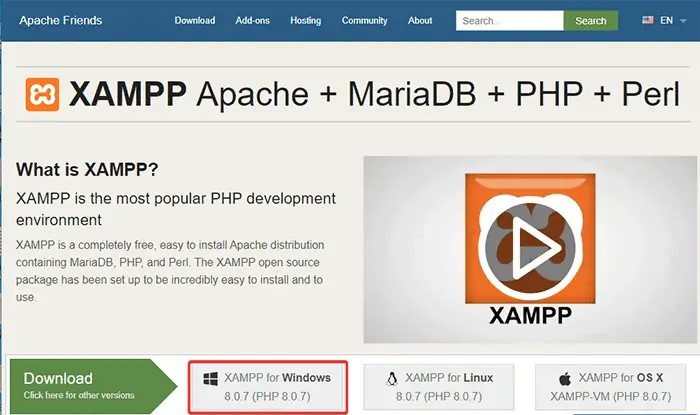
بعد انتهاء التنزيل ، قم بتشغيل ملف exe. لتشغيل مثبت XAMPP. انقر فوق الزر " التالي " للمتابعة.
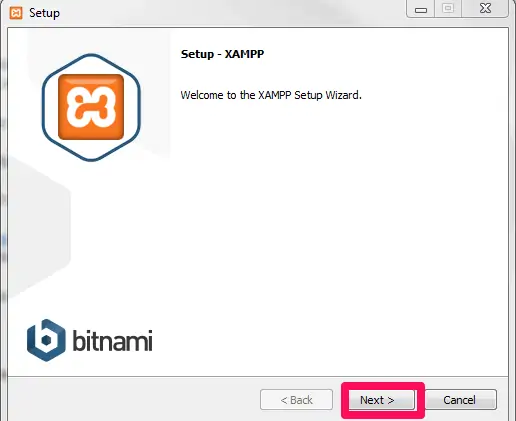
في الخطوة التالية ، يجب تحديد الخادم ومكونات لغة البرنامج التي تريد تثبيتها. تم بالفعل تحديد كافة المكونات بشكل افتراضي. نظرًا لأنك لا تحتاج إلى كل عنصر لتثبيت XAMPP و WordPress ، ما عليك سوى وضع علامة اختيار على MySQL و PHPMyAdmin والنقر على زر التالي .
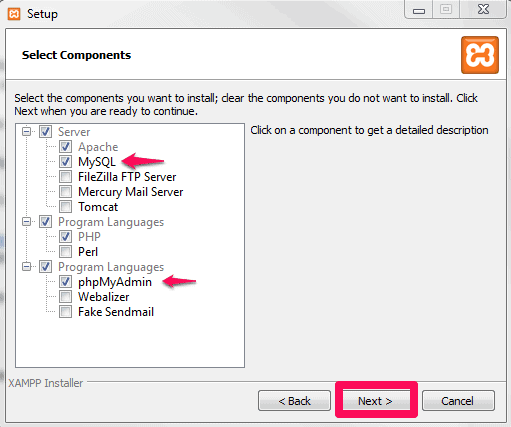
بعد ذلك ، تحتاج إلى تحديد المجلد الذي تريد تثبيت XAMPP فيه. من الأفضل تركها كخيار افتراضي. انقر على زر التالي للمتابعة.
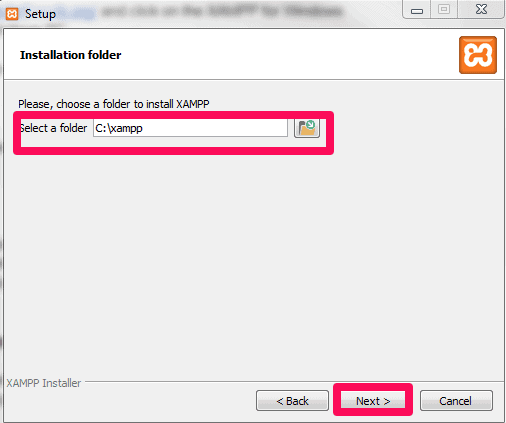
بمجرد إعادة توجيهك إلى الشاشة التالية ، حدد لغتك المفضلة ، وانقر فوق الزر " التالي ".
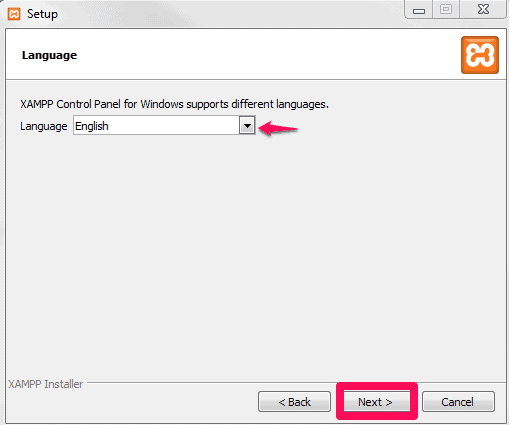
بعد ذلك ، ستتلقى مطالبة تتعلق بالمعلومات حول Bitnami لـ XAMPP. نظرًا لأنك لست بحاجة إلى هذا لتثبيت XAMPP و WordPress ، فقم بإلغاء تحديد الخيار وانقر فوق الزر التالي .
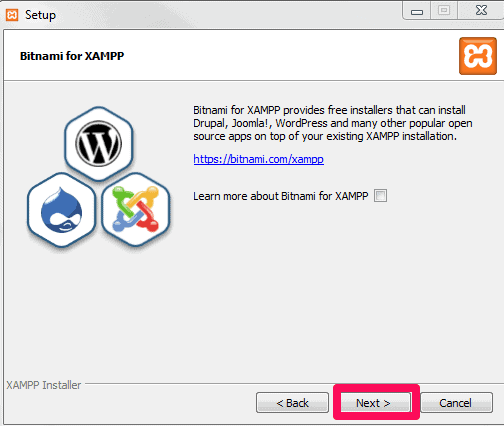
في الشاشة التالية ، يمكنك رؤية الرسالة. الإعداد جاهز لبدء تثبيت XAMPP على جهاز الكمبيوتر الخاص بك. انقر فوق الزر التالي وانتظر بضع دقائق حتى يتم تثبيته بالكامل.
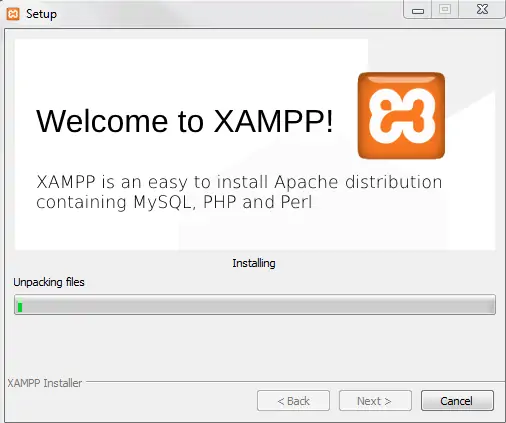
بمجرد اكتمال العملية ، يمكنك النقر فوق الزر " إنهاء " وتشغيل لوحة التحكم لبدء العمل مع XAMPP.
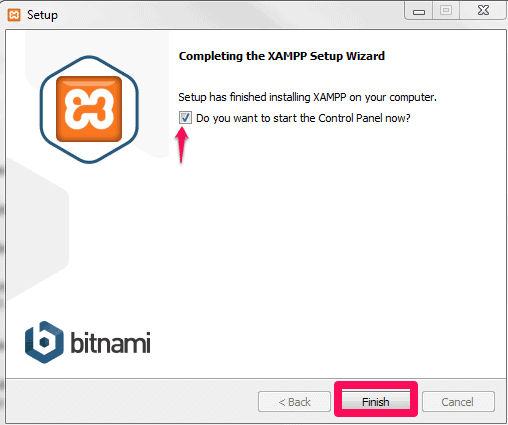
الخطوة 2: قم بتشغيل الوحدات النمطية واختبار الخادم الخاص بك
تحتاج إلى تشغيل وحدتين: Apache و MySQL لتثبيت XAMPP و WordPress بشكل صحيح على جهاز الكمبيوتر الشخصي الذي يعمل بنظام Windows. يمكنك بسهولة بدء كلا الوحدتين من لوحة تحكم XAMPP كما هو موضح في الشكل أدناه:
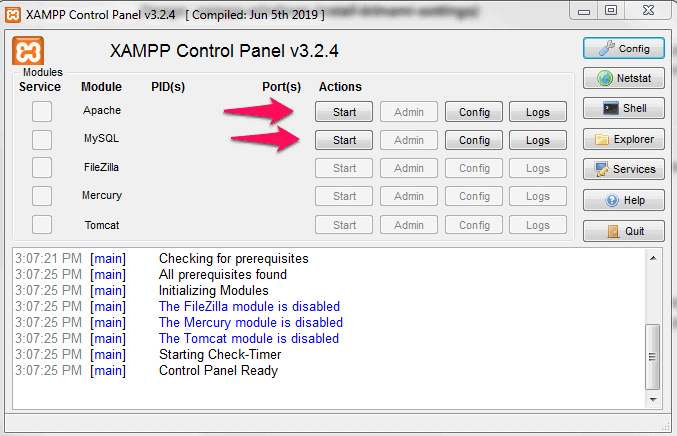
بمجرد بدء الوحدات النمطية ، يمكنك رؤية حالتها تتحول إلى اللون الأخضر.
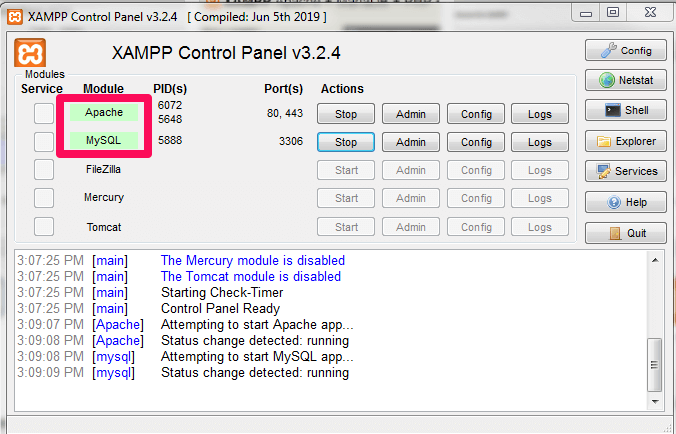
بعد ذلك ، يمكنك الآن التحقق مما إذا كان خادمك المحلي يعمل أم لا من خلال الانتقال إلى http: // localhost / في متصفح الويب الخاص بك.
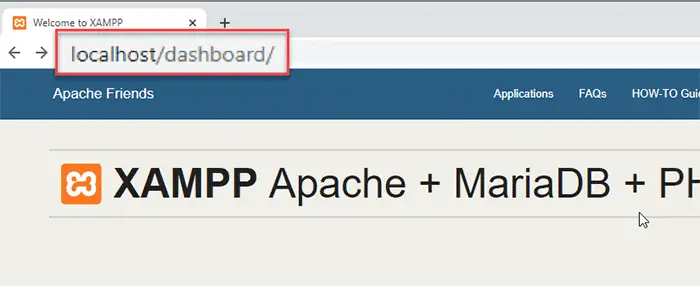
إذا رأيت شاشة مشابهة لما سبق ، فأنت على ما يرام. حان الوقت الآن لإضافة ملفات WordPress وتشغيل موقع WordPress الخاص بك وتشغيله على XAMPP.
الخطوة الثالثة: إضافة ملفات WordPress
لبدء إضافة ملفات WordPress ، أولاً ، تحتاج إلى تنزيل أحدث إصدار من WordPress من https://wordpress.org/
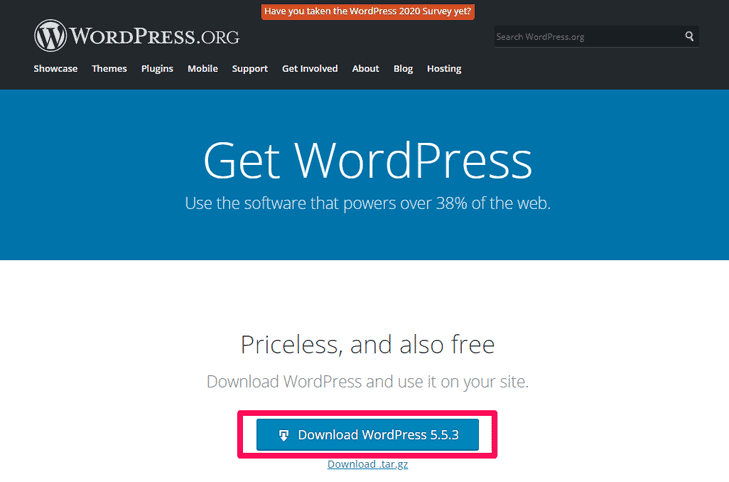
بعد ذلك ، استكشف المجلد حيث قمت بتثبيت XAMPP وابحث عن المجلد الفرعي htdocs في هذا المجلد الرئيسي.
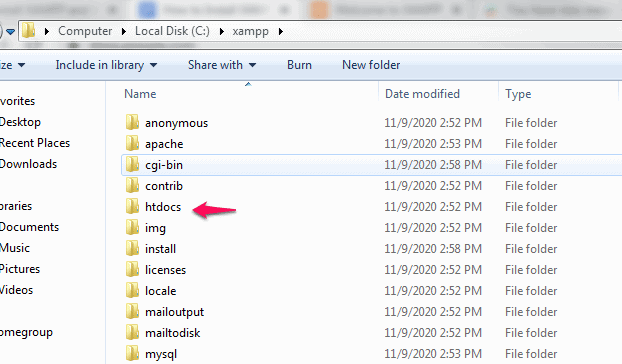
داخل مجلد htdocs لـ XAMPP ، أنشئ مجلدًا جديدًا لموقع الاختبار الخاص بك. يصبح اسم المجلد الذي تقوم بإنشائه هو الاسم الفرعي المستخدم للوصول إلى موقعك. على سبيل المثال ، إذا قمت بتسمية اختبار المجلد ، فيمكنك الوصول إلى موقعك بالانتقال إلى http: // localhost / test .
بمجرد إنشاء المجلد ، قم باستخراج ملف WordPress.zip الذي قمت بتنزيله منذ فترة في هذا المجلد.
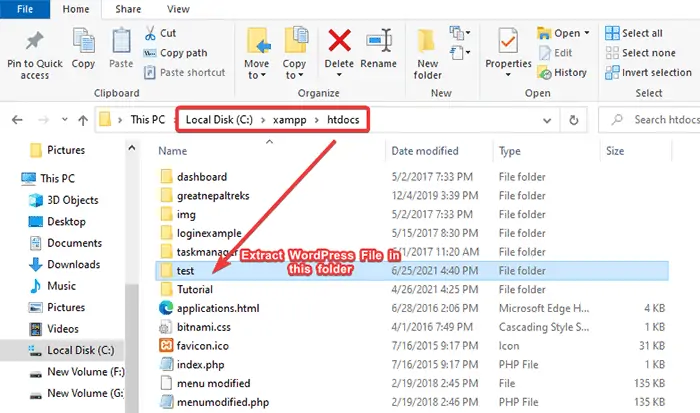
الآن ، تحتاج إلى إنشاء قاعدة بيانات لـ WordPress في الخطوة التالية.
الخطوة الرابعة: إنشاء قاعدة بيانات لبرنامج WordPress
في الخطوة التالية ، يجب عليك إنشاء قاعدة بيانات MySQL لتثبيت WordPress الخاص بك. للقيام بذلك ، تأكد من أن وحدة MySQL نشطة من لوحة التحكم ثم قم بزيارة http: // localhost / phpmyadmin / من متصفحك.
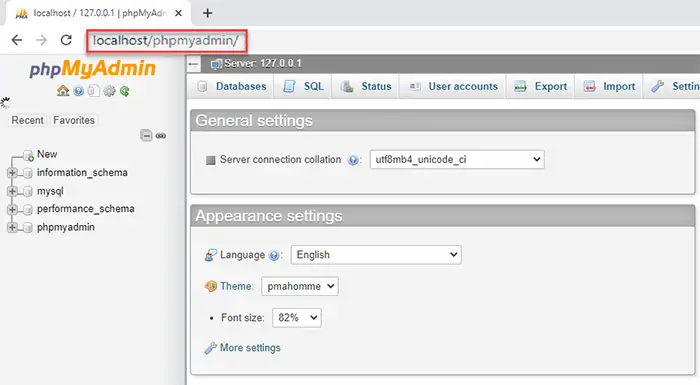
الآن ، انقر فوق قواعد البيانات في الأعلى.
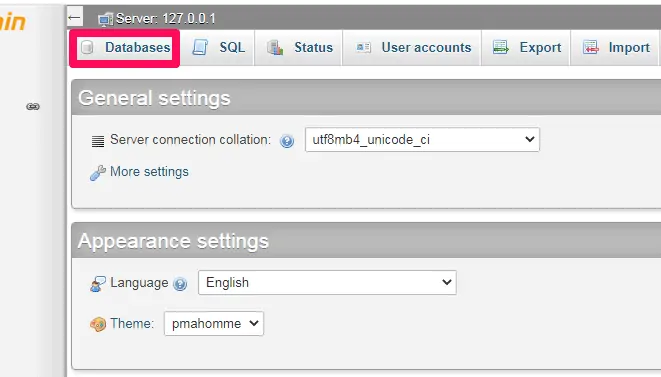
بمجرد إعادة توجيهك إلى قائمة إنشاء قاعدة البيانات ، أدخل اسم قاعدة البيانات الخاصة بك وانقر على زر إنشاء .
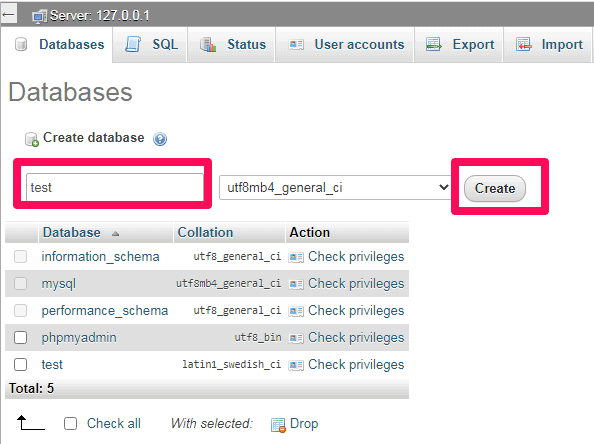
تأكد من تذكر اسم قاعدة البيانات الخاصة بك حيث تحتاج إلى استخدامها للخطوة التالية.
الخطوة 5: تثبيت WordPress محليًا باستخدام المثبت على الشاشة
الآن ، أنت مستعد لتثبيت WordPress محليًا على جهاز الكمبيوتر الشخصي الذي يعمل بنظام Windows. لذلك ، تحتاج إلى الوصول إلى المجلد حيث سبق لك استخراج ملفات WordPress الخاصة بك. أدخل عنوان URL هذا في متصفحك:
http: // localhost / FOLDERNAME
في حالتنا ، اسم المجلد هو اختبار . ومن ثم ، يصبح عنوان URL http: // localhost / test.
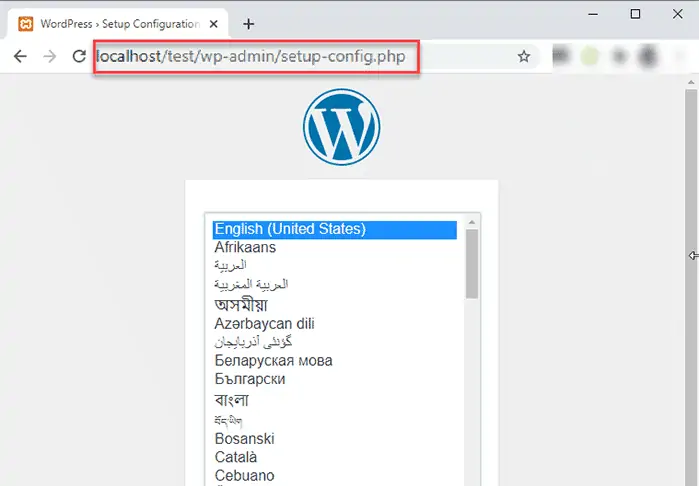
الآن ، حدد اللغة التي تفضلها وانقر فوق الزر " متابعة " للانتقال إلى الخطوة التالية.
في الخطوة التالية ، يمكنك الاطلاع على بعض الإرشادات المهمة المتعلقة بالخطوات القادمة ثم النقر فوق الزر " دعنا نذهب" للمضي قدمًا.
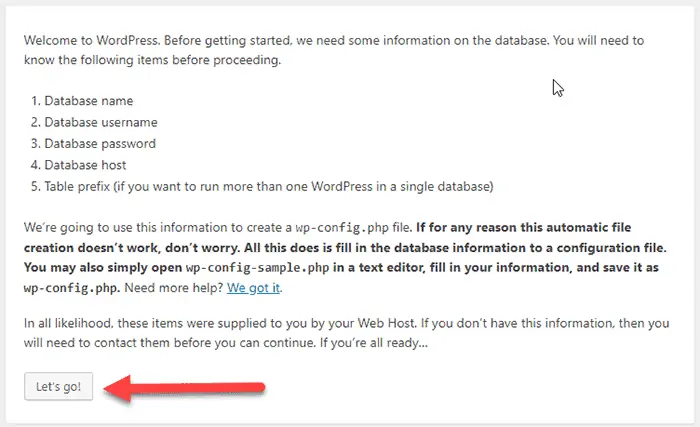
الآن ، هذا هو الجزء الأكثر أهمية في عملية التثبيت. هنا ، تحتاج إلى إدخال اسم قاعدة البيانات التي أنشأتها مسبقًا وملء المعلومات كما هو موضح أدناه. بمجرد إدخال جميع المعلومات ، انقر فوق الزر إرسال .
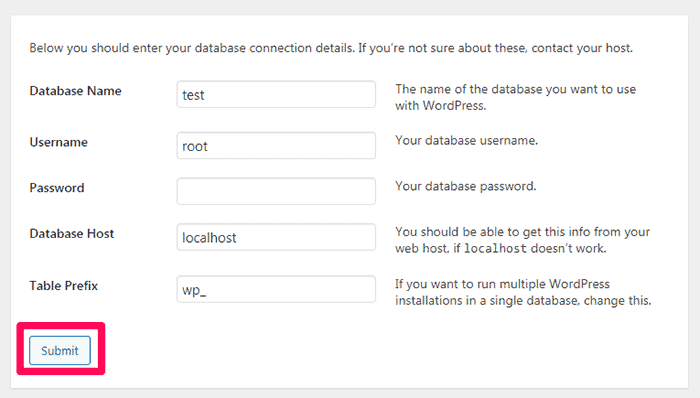
بعد ذلك ، انقر فوق زر تشغيل التثبيت للمتابعة.
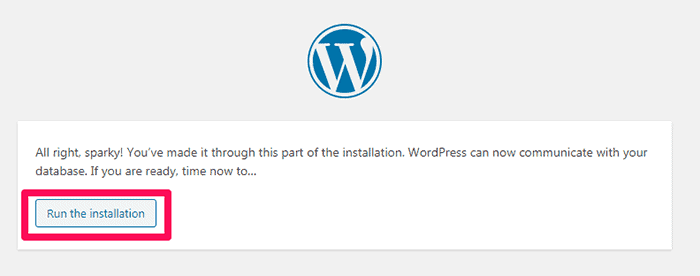
في الشاشة التالية ، أدخل التفاصيل مثل عنوان الموقع واسم المستخدم وكلمة المرور والبريد الإلكتروني ، ثم انقر فوق الزر تثبيت WordPress لإكمال عملية التثبيت.

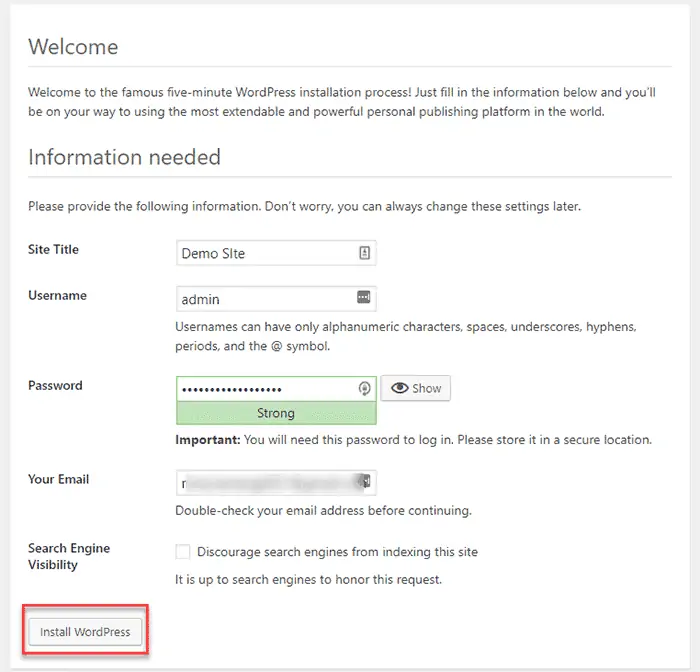
الآن ، يمكنك بسهولة تسجيل الدخول إلى لوحة معلومات WordPress الخاصة بك باستخدام اسم المستخدم وكلمة المرور اللذين قمت بتعيينهما مسبقًا. لذلك ، انتقل إلى http: //localhost/FOLDERNAME/wp-login.php
ها أنت ذا! لقد نجحت في تثبيت WordPress محليًا على جهاز كمبيوتر يعمل بنظام Windows. يجب أن تظهر لوحة تحكم WordPress الخاصة بك مشابهة لما يلي:
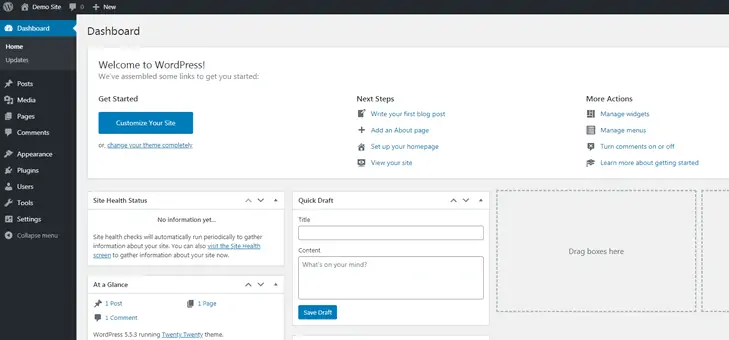
خطوات إعداد ووردبريس متعدد المواقع محليًا باستخدام XAMPP
اتبع هذه الخطوات لإعداد WordPress متعدد المواقع محليًا باستخدام XAMPP:
الخطوة 1: قم بتمكين مواقع WordPress المتعددة في ملف wp-config.php
لبدء العملية ، افتح ملف wp-config.php وأضف السطر التالي من التعليمات البرمجية كما هو موضح في الصورة أدناه. للوصول إلى ملف wp-config.php ، انتقل إلى المجلد حيث قمت بتثبيت XAMPP وأعد التوجيه إلى htdocs -> FOLDERNAME -> wp.config.php.
سطر من التعليمات البرمجية ليشمل:
define('WP_ALLOW_MULTISITE', true); 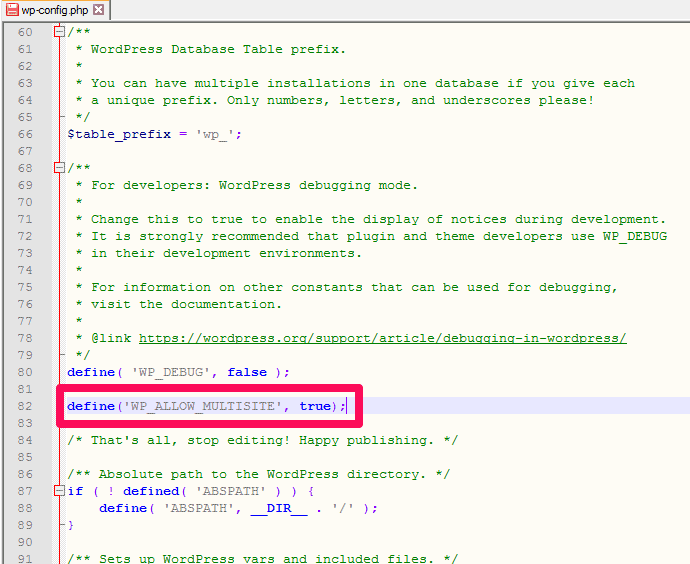
ملاحظة : يمكنك تحرير ملف التكوين ببساطة باستخدام Notepad ++ أو Sublime Text.
الخطوة 2: قم بإعداد شبكتك متعددة المواقع
الآن ، قم بتسجيل الدخول إلى لوحة معلومات WordPress الخاصة بك ، ثم أعد التوجيه إلى Tools -> Network Setup من الشريط الجانبي الأيسر.
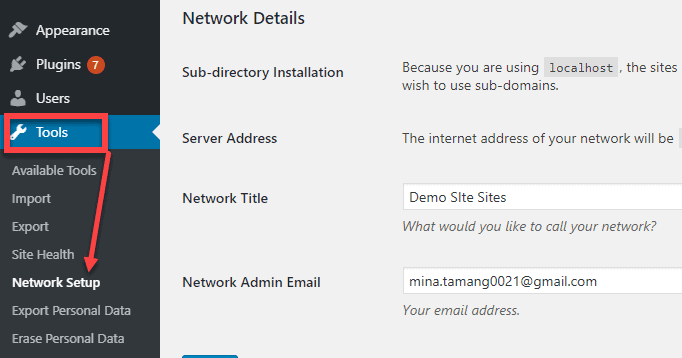
في الخطوة التالية ، أدخل اسم الشبكة متعددة المواقع وعنوان البريد الإلكتروني لمدير الشبكة. بعد ذلك ، انقر فوق زر التثبيت للمتابعة.
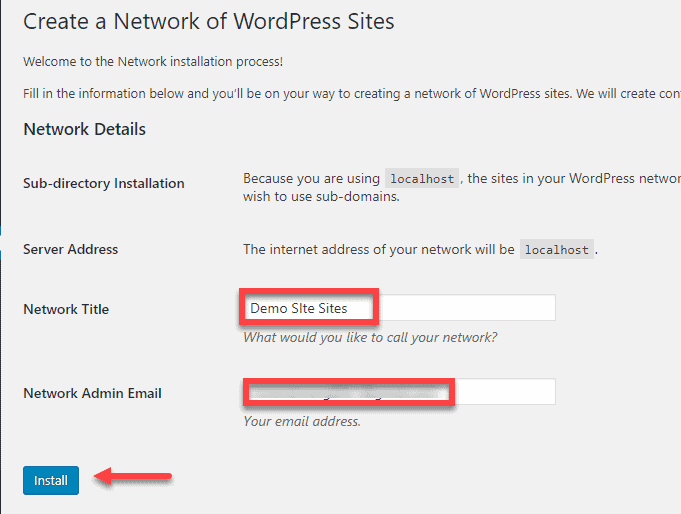
بعد ذلك ، سيطالبك WordPress بتعديل ملفات wp-config.php و. htaccess . تحتاج إلى إضافة الأكواد التي يوفرها WordPress في الملفات المعنية.
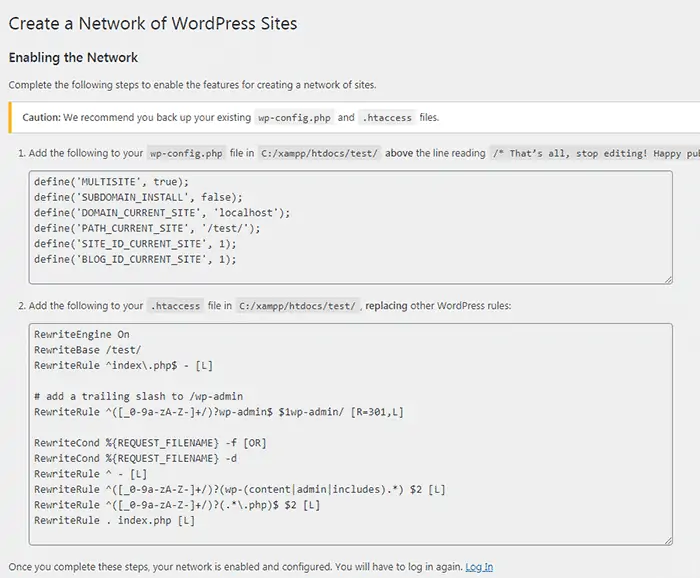
الآن دعنا نوضح لك كيف يمكنك تحرير هذه الملفات في الخطوة التالية.
الخطوة 3: قم بتحرير ملفات wp-config.php و. htaccess
افتح ملف wp-config.php الخاص بك ( xampp -> htdocs -> FOLDERNAME -> wp.config.php ) وأضف الكود الذي قدمه WordPress قبل قراءة السطر / * هذا كل شيء ، توقف عن التحرير! نشر سعيد. * /
سطور التعليمات البرمجية المراد تضمينها:
define('MULTISITE', true); define('SUBDOMAIN_INSTALL', false); define('DOMAIN_CURRENT_SITE', 'localhost'); define('PATH_CURRENT_SITE', '/test/'); define('SITE_ID_CURRENT_SITE', 1); define('BLOG_ID_CURRENT_SITE', 1); 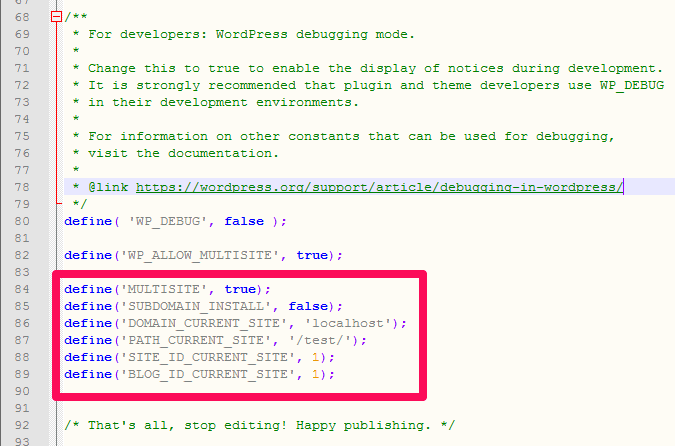
بعد ذلك ، افتح ملف .htaccess ( xampp -> htdocs -> FOLDERNAME -> .htaccess ) واستبدل كل الكود الخاص به بالرمز الذي يوفره WordPress.
سطور التعليمات البرمجية المراد تضمينها:
RewriteEngine On RewriteBase /test/ RewriteRule ^index\.php$ - [L] # add a trailing slash to /wp-admin RewriteRule ^([_0-9a-zA-Z-]+/)?wp-admin$ $1wp-admin/ [R=301,L] RewriteCond %{REQUEST_FILENAME} -f [OR] RewriteCond %{REQUEST_FILENAME} -d RewriteRule ^ - [L] RewriteRule ^([_0-9a-zA-Z-]+/)?(wp-(content|admin|includes).*) $2 [L] RewriteRule ^([_0-9a-zA-Z-]+/)?(.*\.php)$ $2 [L] RewriteRule . index.php [L] 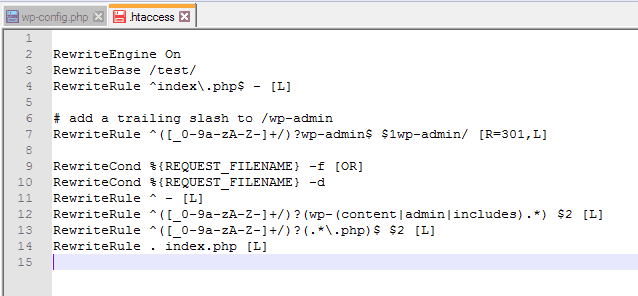
بعد إكمال كل هذه العمليات ، سيتعين عليك تسجيل الدخول مرة أخرى إلى لوحة معلومات WordPress الخاصة بك.
بمجرد تسجيل الدخول ، ستتمكن من الوصول إلى المواقع الفردية في شبكتك متعددة المواقع من لوحة التحكم الخاصة بك.
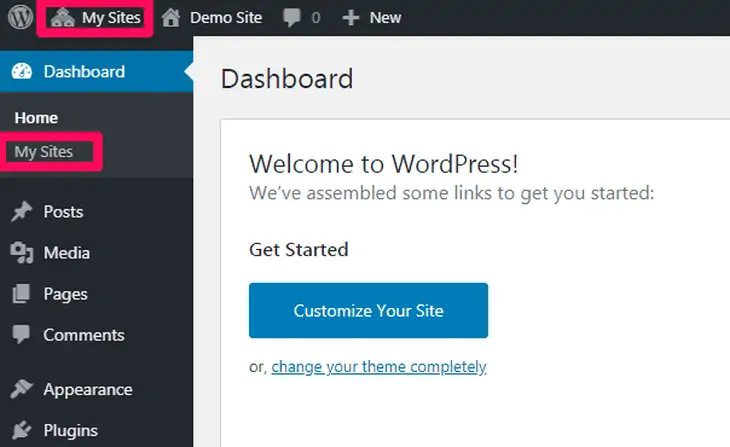
خطوات تثبيت WordPress باستخدام Bitnami
Bitnami عبارة عن حزمة تطبيق تبسط عملية تثبيت التطبيقات مفتوحة المصدر الشائعة. كما ذكرنا سابقًا ، أثناء تثبيت XAMPP ، يمكنك رؤية الترويج لهذا الحل ، والذي يشار إليه أيضًا باسم أداة الكل في واحد.
يمكنك تنزيل Bitnami WordPress Module من Bitnami Modules لصفحة XAMPP كما هو موضح في الصورة أدناه:
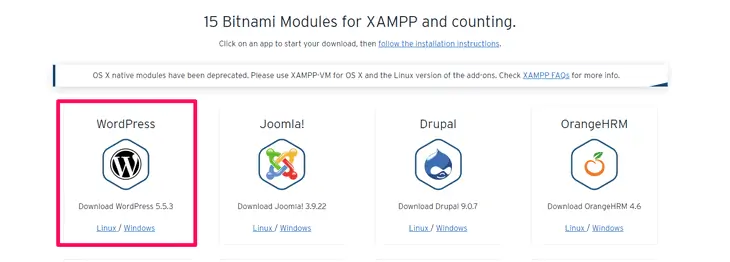
بمجرد تنزيل الملف ، قم بتشغيل معالج الإعداد ثم حدد لغتك المفضلة واضغط على زر التالي .
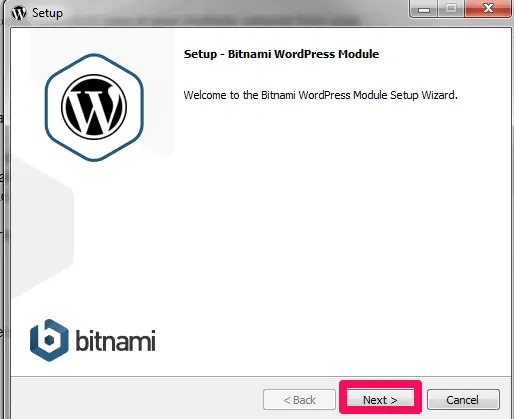
في الخطوة التالية ، تحتاج إلى تحديد المجلد الذي تم تثبيت XAMPP فيه مسبقًا. انقر فوق الزر " التالي " بمجرد تحديد موقعه.
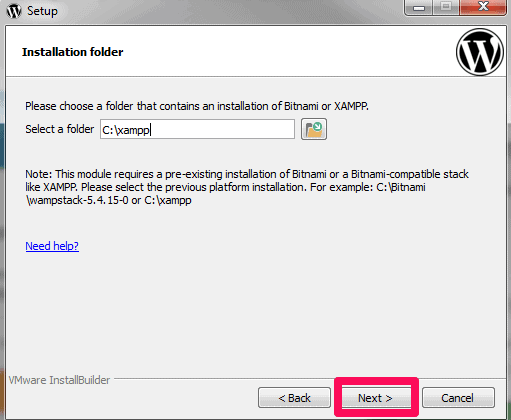
بعد ذلك ، املأ التفاصيل ، وسيقوم Bitnami بإنشاء حساب مسؤول WordPress الخاص بك.
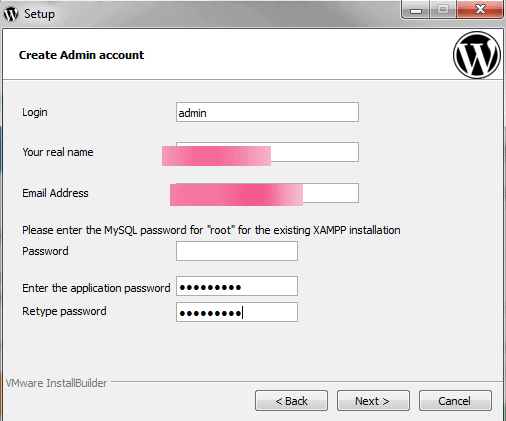
الآن ، ما عليك سوى إدخال اسم تثبيت WordPress الخاص بك والنقر فوق الزر " التالي ".
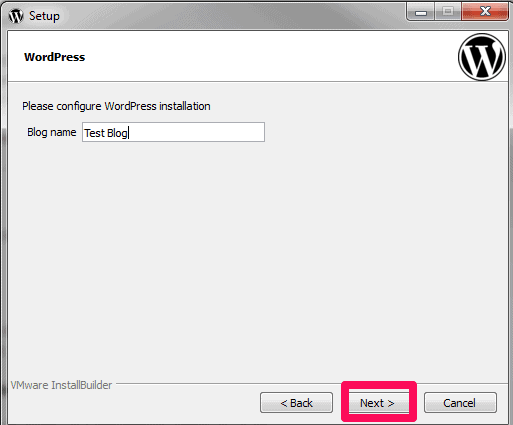
في الخطوة التالية ، يمكنك الاختيار من بين خيارين: Gmail وموفر البريد الإلكتروني المخصص. إذا حددت Gmail ، يجب عليك إدخال عنوان Gmail وكلمة المرور. وبالمثل ، إذا حددت موفر بريد إلكتروني مخصصًا ، فستحتاج إلى إدخال جميع معلومات اتصال SMTP لموفر البريد الإلكتروني الخاص بك.
هنا ، سوف نظهر لك عن طريق تحديد Gmail.
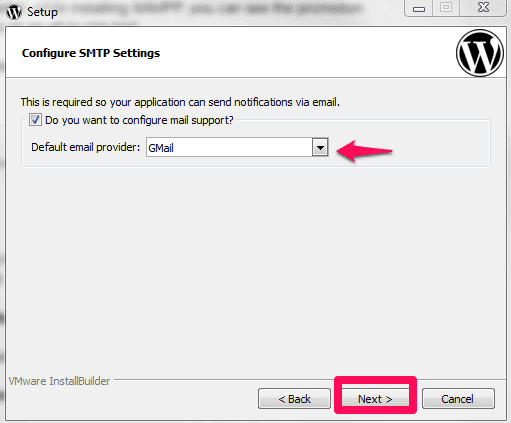
الآن ، أدخل عنوان Gmail وكلمة المرور وانقر فوق الزر " التالي ".
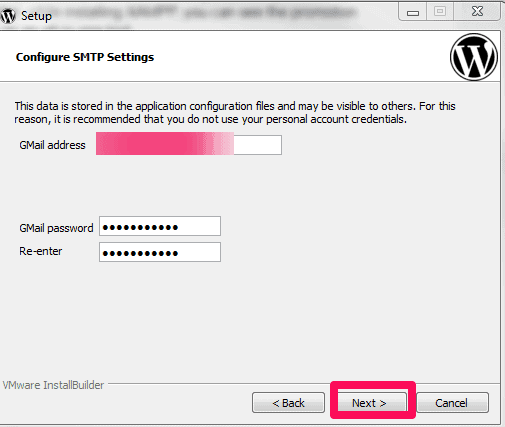
الآن ، انتظر حتى يكمل معالج الإعداد تثبيت WordPress.
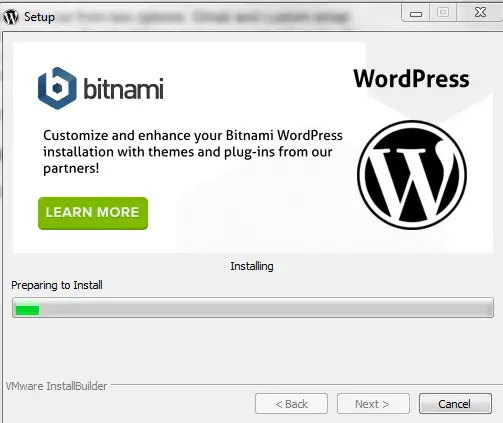
بمجرد اكتمال التثبيت ، انقر فوق الزر " إنهاء " لبدء تشغيل وحدة Bitnami WordPress.

ها أنت ذا! يمكنك الآن الوصول إلى موقع الويب الخاص بك بعنوان URL الموضح في الصورة أدناه:
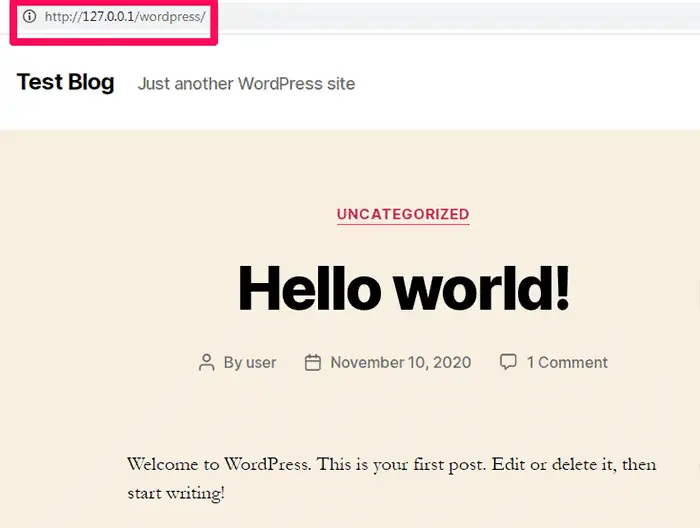
يمكنك الوصول إلى لوحة تحكم WordPress الخاصة بك باستخدام عنوان URL هذا:
http://127.0.0.1/wordpress/wp-admin/
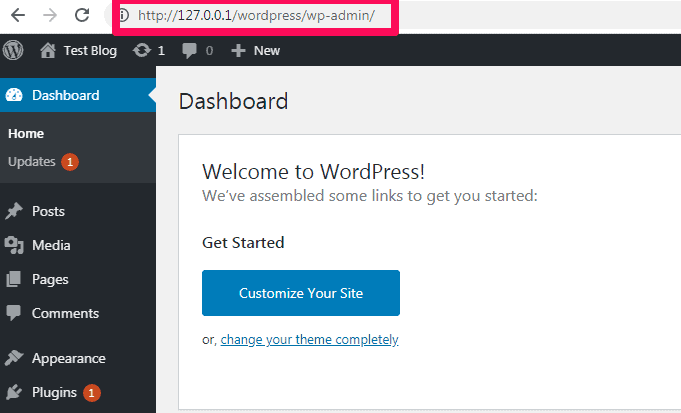
أسئلة وأجوبة (أسئلة متكررة)
هل يجب عليك استخدام XAMPP و WordPress للتدريج؟
يعد تشغيل WordPress في مضيفك المحلي طريقة مثالية لتجربة أشياء مختلفة وتجربتها باستخدام WordPress. ومع ذلك ، لا نوصي باستخدامه كموقع انطلاق فعلي لموقع ويب مباشر.
والسبب هو أنه يحتوي على تكوين أجهزة مختلف عن موقع الويب الخاص بك. نتيجة لذلك ، ليس من المؤكد ما إذا كان هناك شيء يعمل على WordPress المثبت على XAMPP سيعمل أيضًا على موقع الإنتاج المباشر الخاص بك. الطريقة المفضلة لإنشاء موقع التدريج في WordPress هي استخدام نطاق فرعي أو خدمة الترحيل لمضيفك.
ما هي الفوائد الملحوظة لتثبيت WordPress محليًا على جهاز كمبيوتر يعمل بنظام Windows؟
حسنًا ، هناك العديد من الفوائد لتثبيت WordPress أولاً على جهاز الكمبيوتر الخاص بك قبل نقله عبر الإنترنت. بعضها مدرج أدناه:
1. توفير الوقت والمرونة
يستغرق إنشاء موقع WordPress جديد من البداية وقتًا طويلاً. إذا اخترت إعداد WordPress وتصميمه على خادم مباشر ، فستقضي ساعات عبر الإنترنت للحصول على موقع WordPress الخاص بك وتشغيله.
لحسن الحظ ، عندما تقوم بتثبيت WordPress محليًا ، فأنت لا تحتاج إلا إلى اتصال بالإنترنت عندما تريد دفع موقع WordPress الخاص بك عبر الإنترنت. يمكنك العمل بسلاسة دون أي عوائق طوال الوقت ، حتى عندما تكون غير متصل بالإنترنت.
2. يقلل من وقت التوقف عن العمل:
من الخطر دائمًا إجراء تغييرات جذرية ، مثل تعديل سمة WordPress على موقع ويب مباشر. في بعض الأحيان ، قد يؤدي ذلك إلى تعطل موقع الويب الخاص بك ، مما يؤثر سلبًا على وقت تشغيل موقع الويب الخاص بك وسمعته. للتخفيف من هذه المشكلة ، تحتاج إلى اختبار التغييرات في وضع عدم الاتصال باستخدام WordPress المحلي وجعل التغييرات مباشرة بعد أن يبدو كل شيء على ما يرام.
3. تطوير أسرع:
عندما تقوم بتثبيت WordPress محليًا ، فإنه يسمح لك باختبار السمات والإضافات بسرعة. يمكنك تنفيذ هذه المهام دون كسر أي شيء على موقع الويب الخاص بك. يؤدي هذا أيضًا إلى تسريع عملية تطوير موقع الويب الخاص بك.
ما هي المكونات الرئيسية لـ XAMPP؟
عند تشغيل إعداد XAMPP ، تواجه نافذة تحثك على تحديد مكونات تثبيت مختلفة. على الرغم من أنك لا تحتاج إلى كل شيء لتثبيت WordPress ، فلا ضرر من معرفة الغرض الذي تخدمه. فيما يلي جميع مكونات XAMPP:
• Apache : يعد Apache مكونًا أساسيًا في XAMPP. إنه خادم ويب HTTP ضروري لتشغيل موقع الويب.
• MySQL : MySQL هو خادم قاعدة البيانات الضروري لإنشاء قواعد البيانات.
• FileZilla FTP Server : يستخدم هذا لإعداد خادم FTP (بروتوكول نقل الملفات).
• Mercury Mail Server : يُستخدم هذا الخادم لإعداد نظام نقل البريد.
• Tomcat : Tomcat هو خادم تطبيق مفيد يقوم بتشغيل تطبيقات الويب المستندة إلى Java.
• PHP : PHP هي أحد المكونات الأساسية لتثبيت WordPress. إنها لغة برمجة نصية من جانب الخادم تُستخدم لإنشاء صفحات ويب ديناميكية.
• بيرل : Perl هي لغة برمجة أخرى مستخدمة على نطاق واسع من قبل المبرمجين لكتابة نصوص CGI.
• PhpMyAdmin : هذا مكون مهم يتعامل مع إدارة MySQL.
• Webalizer : Webalizer عبارة عن محلل لملفات السجل يقوم بإنشاء تقارير إحصائية حول عدد الأشخاص الذين يزورون موقع الويب وما يبحثون عنه.
• إرسال بريد مزيف : يتم استخدامه لاختبار نقل البريد الإلكتروني في المضيف المحلي. يصبح Fake Sendmail مهمًا إذا كنت تعمل في مشروع يتضمن إرسال رسائل بريد إلكتروني.
من بين هذه المكونات ، يجب عليك اختيار Apache و MySQL و PHP و phpMyAdmin لتثبيت WordPress.
لماذا تحتاج إلى موقع WordPress محلي؟
لا يمكن الوصول إلى موقع WordPress المستضاف محليًا إلا من قبل الأشخاص الموجودين على شبكتك. نتيجة لذلك ، يمكن أن يعمل هذا النوع من المواقع كبيئة آمنة يمكنك من خلالها بسهولة اختبار الميزات الجديدة وطرق استكشاف الأخطاء وإصلاحها. مواقع WordPress المحلية هي الأفضل لـ:
• إنشاء سمات وإضافات جديدة
• موقع التدريج
• تصحيح أخطاء موقع الويب واستكشاف الأخطاء وإصلاحها
لماذا يجب عليك إنشاء موقع اختبار WordPress؟
يعد إنشاء موقع WordPress محلي للمطورين ومالكي المواقع ممارسة شائعة. يوفر لك القدرة على اختبار WordPress دون الحاجة إلى إنشاء موقع ويب مباشر على الإنترنت. لديك حق الوصول الوحيد إلى مواقع الويب المحلية الخاصة بك على جهاز الكمبيوتر الشخصي الخاص بك. يوفر لك هذا الكثير من الخيارات للتجربة ، مثل السمات المختلفة والمكونات الإضافية واختبار ميزات WordPress وتعلم جميع أساسيات WordPress.
إذا كنت تقوم بالفعل بتشغيل موقع WordPress ، فيمكنك إنشاء نسخة محلية من موقع WordPress الخاص بك مباشرة على جهاز الكمبيوتر الخاص بك. يتيح لك هذا اختبار التحديثات الجديدة قبل أن تقرر تنفيذها على موقع الويب المباشر الخاص بك.
السبب الرئيسي لإنشاء موقع ويب اختبار WordPress هو استئصال مشكلات التوافق بين الأدوات والسمات والمكونات الإضافية ووردبريس الأساسي قبل إضافتها إلى موقعك المباشر. من خلال إنشاء نسخة من موقع الويب الخاص بك ، يمكنك بسهولة استضافته محليًا على جهاز الكمبيوتر الخاص بك ، وإجراء اختبارات عليه ، وترحيله مرة أخرى متى أردت.
قلنا
من المفيد تثبيت XAMPP و WordPress محليًا على جهاز الكمبيوتر الخاص بك. باستخدام XAMPP ، يمكنك بسهولة تطوير واختبار موقع WordPress الخاص بك بدلاً من القيام بذلك بالطريقة الصعبة على موقع مباشر.
بمجرد معرفة كيفية تثبيت XAMPP و WordPress محليًا على جهاز كمبيوتر يعمل بنظام Windows ، يمكنك اختبار العديد من الميزات وتجربة سمات ومكونات إضافية مختلفة وتجربة العديد من الجوانب الأخرى قبل تشغيل موقع الويب الخاص بك. أيضًا ، يمكنك تثبيت WordPress محليًا باستخدام Wamp وتجربة العديد من الميزات.
نأمل أن تكون قد وجدت هذا الدليل الشامل مفيدًا. لا تنس تمرير التعليقات إذا كان لديك أي شيء تشاركه حول الموضوع. لدينا قسم تعليق كامل لقراءة أفكارك.
